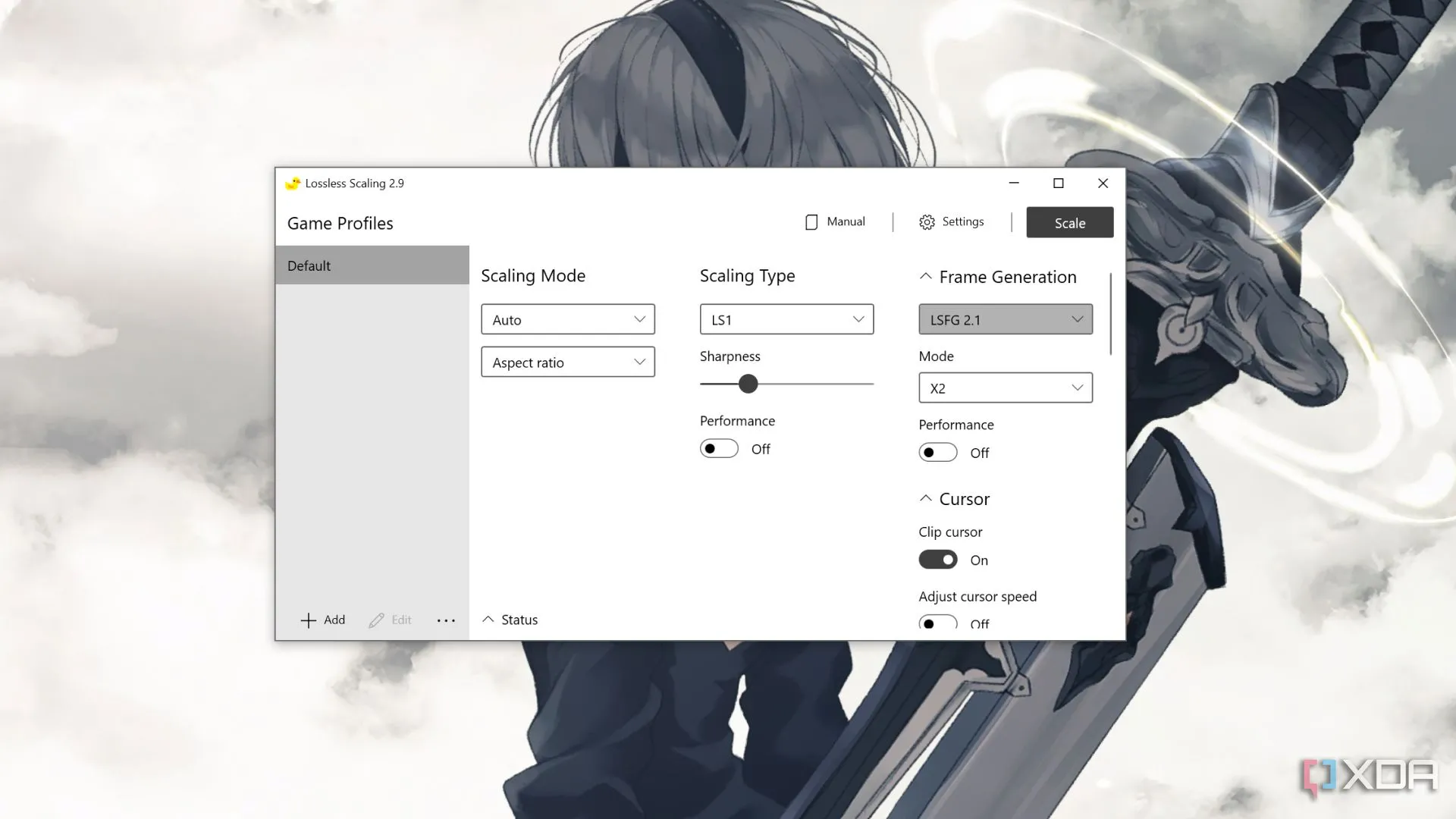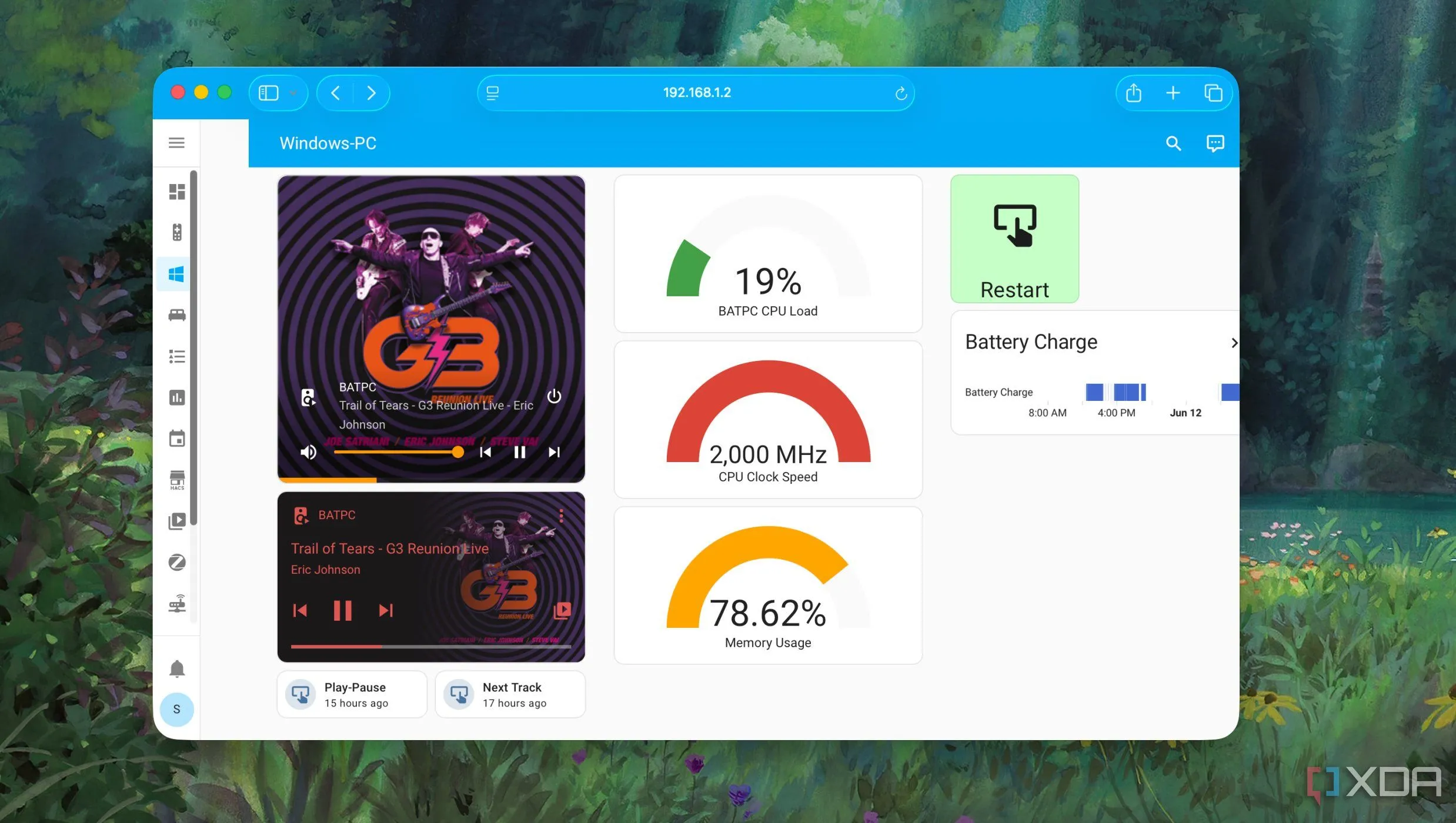Tôi đã gắn bó với Obsidian một thời gian khá dài, và đây thực sự là một phương pháp tuyệt vời để ghi chú nhanh chóng, có cấu trúc và có thể đồng bộ hóa trên mọi thiết bị của tôi. Kết hợp cùng Blinko, cả hai đã mang lại một mức độ tổ chức mà trước đây tôi chỉ dám mơ ước. Tuy nhiên, với tư cách là một nhà phát triển, tôi nhận ra rằng về cơ bản, Obsidian chỉ là một trình soạn thảo Markdown với một loạt các tính năng nâng cao và giao diện người dùng đẹp mắt. Đó là lý do tại sao tôi muốn thử sử dụng VS Code để ghi chú, và kết quả thực sự đáng ngạc nhiên. Tất nhiên, tôi không phải người đầu tiên cũng không phải người cuối cùng thử áp dụng VS Code theo cách này. Các nhà phát triển đã sử dụng VS Code từ lâu như một công cụ ghi chú cơ bản, và tôi muốn xem liệu mình có thể làm cho nó hoạt động tương tự như Obsidian hay không. Với một vài plugin VS Code, nó thực sự có thể hoạt động rất hiệu quả, và có thể là một cách tuyệt vời để kết hợp các dự án phát triển của bạn với việc ghi chú chi tiết, hoặc thậm chí là một công cụ ghi chú độc lập nếu bạn muốn sử dụng VS Code thay vì cài đặt thêm ứng dụng khác.
Thiết Lập VS Code Cho Mục Đích Ghi Chú
Với tư cách là một IDE có khả năng mở rộng hoàn chỉnh, VS Code cho phép bạn cài đặt các plugin để bổ sung chức năng. Mặc định, nó khá cơ bản, nhưng các tính năng bổ sung mà bạn có thể thêm vào bao gồm từ hỗ trợ cho toàn bộ ngôn ngữ lập trình đến các tùy chỉnh giao diện người dùng cơ bản. Để có trải nghiệm ghi chú giống Obsidian trong VS Code, đã có một plugin tuyệt vời mang tên Dendron. Plugin này tích hợp mọi thứ bạn cần và tạo ra một “kho vault” riêng, bao gồm hỗ trợ cho nhiều tính năng nâng cao.
Trải Nghiệm Ghi Chú Toàn Diện Với Plugin Dendron
Dendron bổ sung rất nhiều tính năng được thiết kế để biến VS Code thành một công cụ quản lý kiến thức cá nhân (PKM) hoàn chỉnh. Nó có đồ thị liên kết, khả năng liên kết ghi chú, tự động sửa lỗi liên kết khi đổi tên ghi chú, xem trước liên kết, phân chia phần, mẫu template và nhiều hơn thế nữa. Khi nói đến một lựa chọn thay thế cho Obsidian, Dendron gần như đáp ứng đầy đủ các yêu cầu và tạo ra một kho vault riêng giống như cách Obsidian hoạt động. Nếu bạn muốn tự xây dựng một kho ghi chú giống Obsidian từ đầu hoặc ghi chú chi tiết ngay trong các dự án hiện có của mình, bạn có thể sử dụng Foam cùng với các plugin sau:
- Markdown All in One
- markdownlint
- Markdown Preview Mermaid Support
Tự Xây Dựng Vault Với Foam và Các Plugin Markdown Khác
Markdown All in One bổ sung hỗ trợ cho nhiều tính năng Markdown mà bạn có thể đã quen thuộc trong Obsidian. Đối với Mermaid, Markdown Preview Mermaid Support – một cái tên rất phù hợp – cũng thêm hỗ trợ. Mermaid là một công cụ vẽ sơ đồ dựa trên Markdown. Nó có thể tạo biểu đồ tròn, biểu đồ luồng và về cơ bản là bất kỳ loại biểu đồ nào bạn có thể nghĩ đến. Nó rất tuyệt để trực quan hóa dữ liệu trong ghi chú, đặc biệt là dữ liệu cơ bản. Hơn nữa, nó rất dễ sử dụng, và đây là một đoạn mã ví dụ cho biểu đồ tròn được lấy từ tài liệu chính thức của Mermaid:
pie
title NETFLIX
"Time spent looking for movie" : 90
"Time spent watching it" : 10Cuối cùng, markdownlint bổ sung khả năng kiểm tra cú pháp Markdown chuẩn xác cho các ghi chú của bạn. Nhược điểm lớn nhất mà tôi nhận thấy khi sử dụng VS Code thay vì Obsidian là bạn thực sự cần phải viết đúng cú pháp Markdown, thay vì chỉ gõ và để VS Code tự sửa lỗi rồi hiển thị cho bạn như Obsidian. Việc nhập các ghi chú của tôi vào VS Code thay vì sử dụng Obsidian đã làm nổi bật một vài lỗi, với mỗi ghi chú đều thiếu thẻ H1 ở đầu. Mặc dù việc yêu cầu cú pháp Markdown chuẩn không nhất thiết là một điều tệ, nhưng những người chuyển từ Obsidian sẽ không quen với điều này.
Nếu bạn đã quen thuộc và cảm thấy thoải mái với Obsidian, đối với hầu hết mọi người, việc chuyển sang Dendron hoặc Foam đơn giản là không cần thiết. Tuy nhiên, bạn có thể dễ dàng nhập ghi chú của mình, và đối với những người thường xuyên làm việc trong IDE, điều này có thể đáng để thử. Tôi đã sử dụng VS Code theo cách này trong vài ngày, và mặc dù tôi sẽ quay lại Obsidian sau đó, đây là một thử nghiệm thú vị để xem VS Code có khả thi đến mức nào với vai trò một công cụ ghi chú. Mặc định, nó không thực sự phù hợp với mục đích đó, nhưng với vô số plugin, VS Code có thể biến thành bất cứ thứ gì.
Khi Nào Nên Dùng VS Code Thay Thế Obsidian Để Ghi Chú?
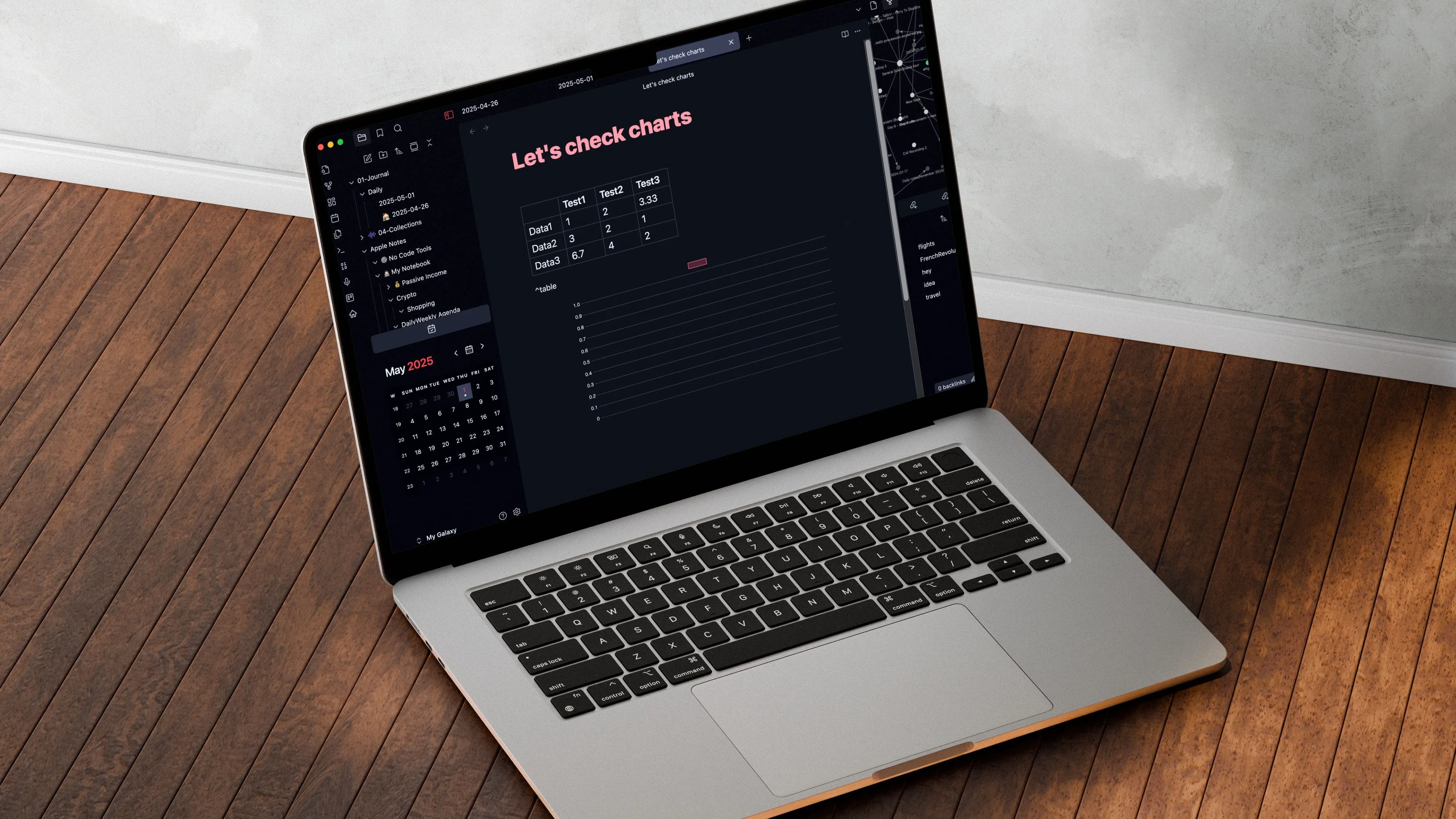 Hình ảnh minh họa các plugin hàng đầu giúp tối ưu hóa trải nghiệm ghi chú trên Obsidian
Hình ảnh minh họa các plugin hàng đầu giúp tối ưu hóa trải nghiệm ghi chú trên Obsidian
Nếu bạn là một nhà phát triển và muốn giữ mọi thứ trong một chương trình duy nhất, VS Code chắc chắn là một lựa chọn thay thế khả thi. Bạn có thể giữ ghi chú cùng với các dự án phát triển của mình, hoặc thậm chí chỉ sử dụng nó như một kho ghi chú đầy đủ chức năng giống như Obsidian. Tuy nhiên, những đặc điểm riêng của VS Code có thể khó nắm bắt hơn đối với người dùng Obsidian nếu bạn chưa từng sử dụng VS Code, và nếu Obsidian vẫn đang hoạt động tốt với bạn, thì không có lý do gì để chuyển đổi. Cả hai đều hoạt động hiệu quả, với sự khác biệt là Obsidian được xây dựng chuyên biệt như một ứng dụng ghi chú, trong khi VS Code trước hết là một môi trường phát triển tích hợp (IDE).
Thành thật mà nói, ngay cả khi là người thường xuyên làm việc lập trình, tôi cũng không thực sự có lý do cá nhân nào để sử dụng VS Code và Dendron thay cho Obsidian. Tôi đã cấu hình LiveSync trong Obsidian để có ghi chú của mình trên tất cả các thiết bị, và dù sao thì tôi cũng thích tách biệt công việc ghi chú với công việc phát triển của mình. Điều đó không có nghĩa là nó sẽ không phù hợp với bạn, vì vậy hãy thử xem sao. Rất có thể nó sẽ hoạt động tốt với bạn đấy!
Kết luận:
Việc tối ưu VS Code để trở thành một công cụ ghi chú mạnh mẽ tương tự Obsidian là hoàn toàn khả thi, đặc biệt với sự hỗ trợ từ các plugin như Dendron, Foam và bộ công cụ Markdown chuyên biệt. Mặc dù Obsidian được thiết kế chuyên dụng cho việc quản lý kiến thức cá nhân, khả năng mở rộng của VS Code cho phép nó thích nghi linh hoạt, đáp ứng nhu cầu của các nhà phát triển mong muốn hợp nhất không gian làm việc. Quyết định sử dụng VS Code để ghi chú cuối cùng phụ thuộc vào thói quen làm việc và sự ưu tiên cá nhân của bạn.
Hãy thử nghiệm và chia sẻ trải nghiệm của bạn về việc sử dụng VS Code cho mục đích ghi chú nhé!